Lasketun kentän lisääminen Excelin pivot-taulukkoon

Tutustu, kuinka voit lisätä lasketun kentän Excelin pivot-taulukkoon ja laskea myynnistä syntyviä palkkioita tehokkaasti.
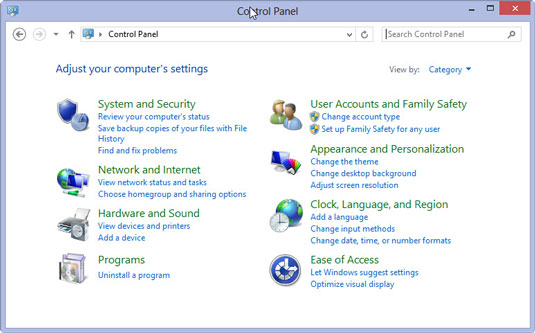
Avaa Windowsin Ohjauspaneeli luokkanäkymässä.
Voit tehdä tämän Windows 8:ssa kirjoittamalla aloitusnäyttöön con ja napsauttamalla sitten Ohjauspaneeli-kohdetta Hakutulokset-näytössä. Voit tehdä tämän Windows 7:ssä napsauttamalla Windows 7:n tehtäväpalkin Käynnistä-painiketta ja valitsemalla Käynnistä-valikosta Ohjauspaneeli.
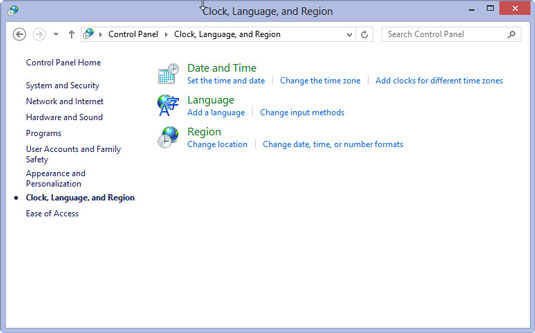
Napsauta Ohjauspaneeli-ikkunassa Kello, kieli ja alue -linkkiä.
Ohjauspaneeli-ikkuna avautuu yleensä luokkanäkymään. Jos se on perinteisessä näkymässä, vaihda luokkanäkymään valitsemalla Luokka avattavasta Näytä-valikosta.
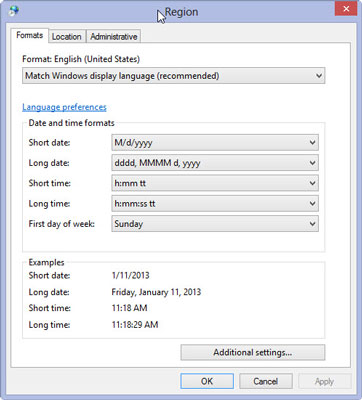
Napsauta Alue-linkkiä Windows 8:n Ohjauspaneeli-ikkunassa tai Alue- ja kieliasetukset -linkkiä Windows 7:n Ohjauspaneeli-ikkunassa.
Alue-valintaikkuna avautuu Windows 8:ssa. Alue- ja kieliasetukset -valintaikkuna avautuu Windows 7:ssä. Molemmissa valintaikkunoissa Muotoilu-välilehti on valittuna.
Napsauta Alue-linkkiä Windows 8:n Ohjauspaneeli-ikkunassa tai Alue- ja kieliasetukset -linkkiä Windows 7:n Ohjauspaneeli-ikkunassa.
Alue-valintaikkuna avautuu Windows 8:ssa. Alue- ja kieliasetukset -valintaikkuna avautuu Windows 7:ssä. Molemmissa valintaikkunoissa Muotoilu-välilehti on valittuna.
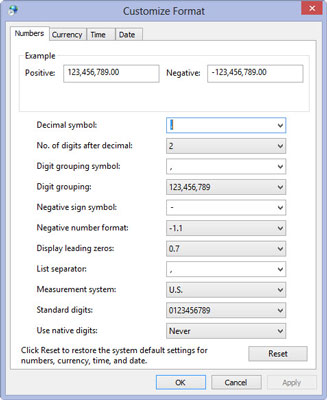
Napsauta Lisäasetukset-painiketta.
Mukauta muotoa -valintaikkuna avautuu.
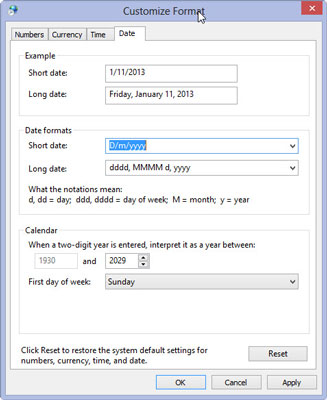
Napsauta Mukauta muotoa -valintaikkunassa Päivämäärä-välilehteä. Napsauta Lyhyt päivämäärä -muotoa ja kirjoita sitten D/kk/vvvv, uusi päivämäärämuoto.
Sinun on kirjoitettava tämä eurooppalainen päivämäärämuoto, koska Yhdysvaltojen alueasetukset eivät automaattisesti sisällytä tätä muotoa Short Date Style -pudotusvalikkoon. Kun olet syöttänyt tämän muodon manuaalisesti, eurooppalainen päivämäärämuoto tulee osaksi luetteloa, josta voit valita jatkossa.
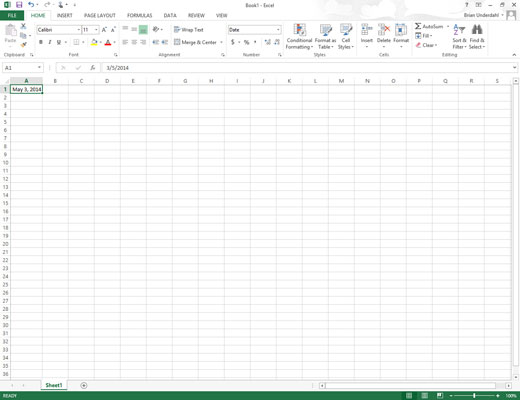
Napsauta OK kahdesti, kerran sulkeaksesi Mukauta muoto -valintaikkunan ja sitten toisen kerran sulkeaksesi Alue- tai Alue- ja kieliasetukset -valintaikkunan.
Napsauta Ohjauspaneeli-ikkunan oikeassa yläkulmassa olevaa Sulje-painiketta tai sulje tämä ikkuna painamalla Alt+F4.
Kun olet muuttanut lyhyen päivämäärän muotoa Windowsin Ohjauspaneelissa, seuraavan kerran kun käynnistät Excel 2013:n, se tulkitsee automaattisesti lyhyet päivämäärät muodossa P/kk/vvvv. niin, että esimerkiksi 5.3.2014 on 3.5.2014 eikä 5.3.2014.
Tutustu, kuinka voit lisätä lasketun kentän Excelin pivot-taulukkoon ja laskea myynnistä syntyviä palkkioita tehokkaasti.
Opi käyttämään Microsoft Teamsia: verkkopohjaista sovellusta, asiakkaana kannettavalla tietokoneella tai pöytätietokoneella tai Teams-mobiilisovellusta älypuhelimella tai tabletilla.
Kuinka estää Microsoft Wordia avaamasta tiedostoja vain luku -tilassa Windowsissa Microsoft Word avaa tiedostot vain luku -tilassa, jolloin niiden muokkaaminen on mahdotonta? Älä huoli, menetelmät ovat alla
Virheiden korjaaminen virheellisten Microsoft Word -asiakirjojen tulostuksessa. Virheet tulostettaessa Word-asiakirjoja, joissa on muuttuneet fontit, sotkuiset kappaleet, puuttuva teksti tai kadonnut sisältö ovat melko yleisiä. Älä kuitenkaan
Jos olet piirtänyt PowerPoint-dioihin esityksen aikana kynää tai korostuskynää, voit tallentaa piirustukset seuraavaa esitystä varten tai poistaa ne, jotta seuraavan kerran näytät ne. Aloitat puhtailla PowerPoint-dioilla. Pyyhi kynä- ja korostuskynäpiirrokset noudattamalla näitä ohjeita: Pyyhi rivit yksi kerrallaan […]
Tyylikirjasto sisältää CSS-tiedostoja, Extensible Stylesheet Language (XSL) -tiedostoja ja kuvia, joita käyttävät ennalta määritetyt sivupohjat, sivuasettelut ja säätimet SharePoint 2010:ssä. CSS-tiedostojen etsiminen julkaisusivuston tyylikirjastosta: Valitse Sivuston toiminnot→ Näytä Kaikki sivuston sisältö. Sivuston sisältö tulee näkyviin. Style-kirjasto sijaitsee […]
Älä hukuta yleisöäsi jättimäisillä numeroilla. Microsoft Excelissä voit parantaa koontinäyttöjesi ja raporttiesi luettavuutta muotoilemalla numerot näyttämään tuhansia tai miljoonia.
Opi käyttämään SharePointin sosiaalisen verkostoitumisen työkaluja, joiden avulla yksilöt ja ryhmät voivat kommunikoida, tehdä yhteistyötä, jakaa ja pitää yhteyttä.
Juliaanisia päivämääriä käytetään usein valmistusympäristöissä aikaleimana ja pikaviitteenä eränumerolle. Tämän tyyppisen päivämääräkoodauksen avulla jälleenmyyjät, kuluttajat ja huoltoedustajat voivat tunnistaa tuotteen valmistusajankohdan ja siten tuotteen iän. Julian-päivämääriä käytetään myös ohjelmoinnissa, armeijassa ja tähtitiedessä. Erilainen […]
Voit luoda verkkosovelluksen Access 2016:ssa. Mikä verkkosovellus sitten on? No, verkko tarkoittaa, että se on verkossa, ja sovellus on vain lyhenne sanoista "sovellus". Mukautettu verkkosovellus on online-tietokantasovellus, jota käytetään pilvestä selaimen avulla. Rakennat ja ylläpidät verkkosovellusta työpöytäversiossa […]








